Oglas
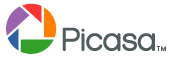 Googleov Picasa je vjerojatno jedan od najboljih upravljača fotografijama jer to organiziranje, upravljanje i dijeljenje fotografija čine puno lakšim. Njegova rastuća popularnost može se pripisati njegovoj jednostavnosti i lakoći uporabe. Picasa 2 trenutno je dostupna kao preuzimanje datoteka za Windows i Linux, no očekuje se da će uskoro biti objavljena verzija za Mac.
Googleov Picasa je vjerojatno jedan od najboljih upravljača fotografijama jer to organiziranje, upravljanje i dijeljenje fotografija čine puno lakšim. Njegova rastuća popularnost može se pripisati njegovoj jednostavnosti i lakoći uporabe. Picasa 2 trenutno je dostupna kao preuzimanje datoteka za Windows i Linux, no očekuje se da će uskoro biti objavljena verzija za Mac.
Evo nekoliko savjeta za Picasa korisnike kako učinkovito upravljati svojim kolekcijama fotografija:
1. Označite svoje fotografije pomoću ključnih riječi
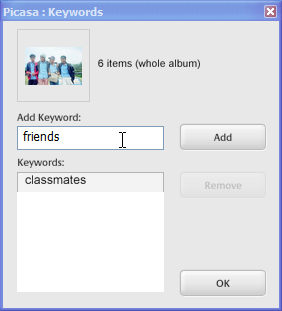
Odaberite nekoliko fotografija (Koristite CTRL + klik) i pritisnite CTRL + K da biste dodali ključne riječi vašim fotografijama. Ovo bi moglo puno pomoći u sortiranju i naknadnom pronalaženju fotografije.
2. Fotografije s geografskim oznakama pomoću programa Google Earth
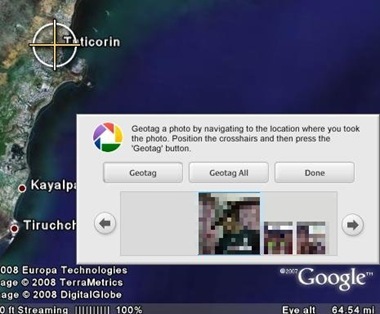
Ako na računalo imate instaliran Google Earth, geografsko označavanje vaših fotografija predstavlja komad torte. Odaberite slike, idite na Alati >> Geotag >> Geotag pomoću programa Google Earth prijeđite na mjesto snimanja fotografija. Postavite križanje na Google Earth nakon dolaska do lokacije, pritisnite Geotag i gotovi ste!
3. Fotografije prenesite na Flickr iz Picasa-e
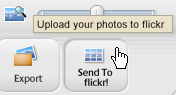
Ok, očito možete prenijeti svoje slike u Picasa web-albume iz Picasse, ali što ako Flickr je tvoj najdraži? Picasa ne možete koristiti za prijenos fotografija na Flickr, ali u tome vam je pomoć treće strane.
Picasa2Flickr kako se zove, i dodaje gumb "Pošalji u Flickr" Picasi. Kliknite je, autorizirajte i zatim možete prenijeti fotografije u Flickr izravno iz Picasa-e.
4. Skupno uređivanje fotografija
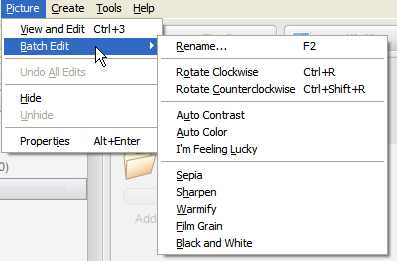
Ako želite urediti više fotografija odjednom u Picasi, koristite CTRL + Kliknite da biste ih odabrali sve. Zatim upotrijebite opciju Slike >> Batch Edit na traci izbornika primijeniti efekte na sve fotografije koje ste odabrali.
5. Objavite na Bloggeru, izvoz kao HTML stranice
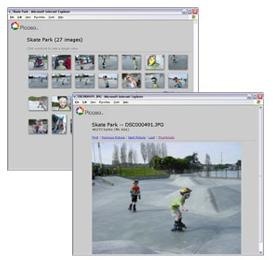
Osim što prenosi fotografije u svoje Picasa web-albume, Picasa olakšava prijenos fotografija na blog smješten u Googleovoj Blogger usluzi. Upotrijebite opcije iz alat izbornik za dijeljenje fotografija s drugima na vašem Blogger blogu.
Picasa također može napraviti stranice HTML galerije za vas lokalno, možete ih dijeliti oko računala. Jednostavnije je pregledavanje fotografija u pregledniku. Koristiti Stvoriti izbornik za izvoz fotografija u obliku HTML galerije.
6. Poklon CD sa samo odabranim fotografijama
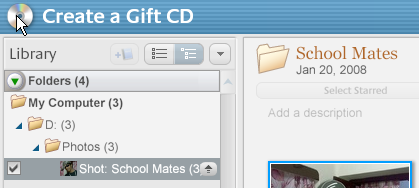
U Picasi postoji samo jedna mogućnost stvaranja poklon CD-ova: na poklon CD možete dodati samo cijelu mapu, a ne posebno fotografije. Ipak postoji posao, evo kako:
Učinite to za fotografije koje ne želite biti uključene u poklon CD: Desnim klikom na fotografije koje želite izuzeti i odaberite Sakriti iz izbornika koji se pojavi. Nakon što to učinite za sve fotografije, pritisnite gumb Poklon CD mogućnost na alatnoj traci za snimanje diska samo s onim određenim fotografijama.
7. Napravite fotografiju crno-bijelu

Pet detaljnih postupaka za stvaranje crno-bijelih kopija vaših fotografija lijepo je objašnjeno ovdje.
8. Brže zumiranje
Kada u Picasi gledate jednu fotografiju, možete je zumirati koristeći kotačić za pomicanje miša. Ili, postoji još brži način zumiranja: pomoću lijeve tipke miša nacrtajte dijagonalnu liniju preko fotografije i ona se trenutačno povećava.
9. Pregledavanje fotografija preko cijelog zaslona
Kursor stavite iznad fotografije, pritisnite CTRL i zatim ALT. Prikaz slike preko cijelog zaslona prikazuje se odmah.
10. Picasa prečaci
Picasa ima prečace za gotovo sve druge akcije, možete ih vidjeti popis ovdje. Obavezno ih savladajte. Stvarno bi im mogli dobro doći. Neki od mojih favorita su:
- Ctrl-A: Odaberite sve fotografije u albumu
- Ctrl-1: Pogledajte svoje fotografije kao male sličice
- Ctrl-2: Pogledajte svoje fotografije kao velike sličice
- F11: Koristite Picasu u načinu cijelog zaslona
- Ctrl-4: Pokretanje prezentacije
- Ctrl-3: otvorite sliku u "Edit Mode"
- Ctrl-Shift-H: Preokrenite sliku vodoravno
- Ctrl-Shift-V: Okomito okrenite sliku
- Ctrl-Shift-B: Dodajte crno-bijeli efekt
16-godišnji Techie, srednjoškolac, bloger i honorarni pisac iz Indije. O računalima i softveru piše u Killer Tech Tipsu.